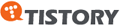4. IP 자동 차단
사전 정의된 실패 횟수를 초과한 로그인에 대해 IP 주소를 차단하여 승인되지 않은 접근 시도로부터 DiskStation을 더욱 안전하게 보호합니다. SSH, Telnet, rsync, 네트워크 백업, 공유 폴더 동기화, FTP, WebDAV, Synology 모바일 응용 프로그램, File Station 또는 DSM를 통해 실패한 로그인 시도가 모두 누적됩니다.
IP 자동 차단 활성화하기:
- 메인 메뉴 > 제어판 > 자동 차단으로 이동합니다.
- 자동 차단 활성화를 선택합니다.
- 로그인 시도 횟수 및 다음 시간 이내(분)에 숫자를 입력하여 지정된 시간(분) 이내에 사전 정의된 실패 횟수를 초과한 로그인에 대해 IP 주소를 차단합니다.
- 지정된 일 수 이후 차단된 IP 주소를 제거하려면 차단 만료일 활성화를 선택하고 숫자를 입력합니다. 이 옵션을 선택하지 않았거나 다음 일 수 이후 차단 해제를 0으로 설정한 경우 목록에서 직접 제거하기 전까지 차단 목록에 차단된 IP가 무기한으로 남아 있습니다.
- 적용을 클릭합니다.
- 차단 목록을 클릭하여 차단된 IP 주소를 관리 또는 제거할 수 있습니다.
출처 : http://www.synology.co.kr/support/tutorials_show.php?lang=kor&q_id=478